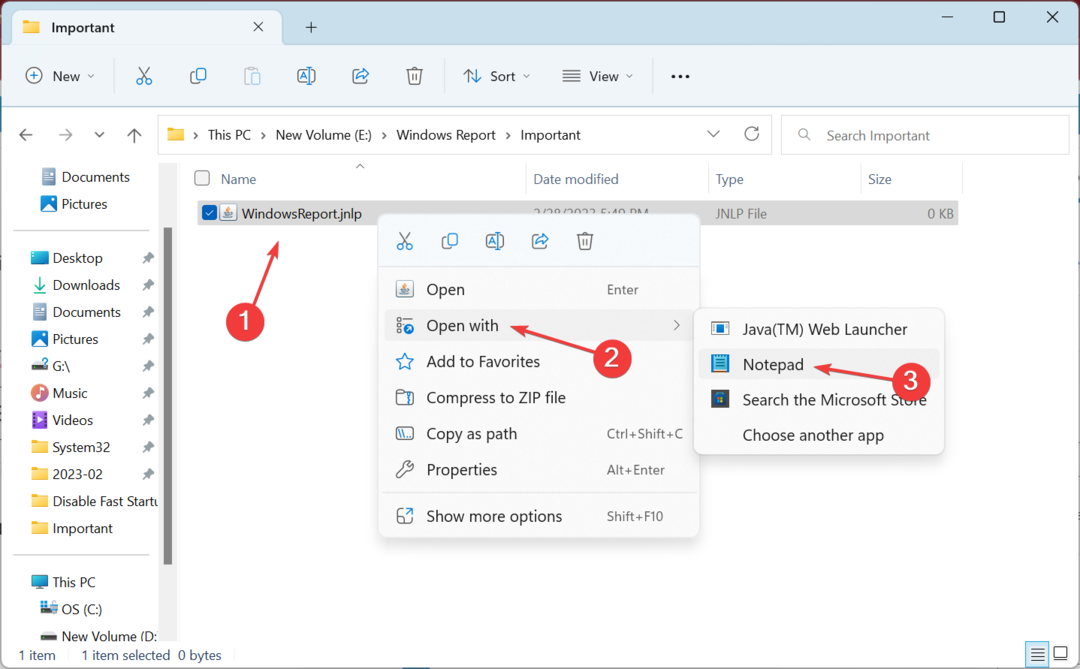Autor
Objavljeno:
- Windows 11, iako prilično nov, dosad je imao svoj dio problema.
- Korisnici koji su nadogradili na OS prijavili su problem s Outlookom koji ne prikazuje rezultate pretraživanja.
- Microsoft je sada objavio privremeno rješenje za problem.
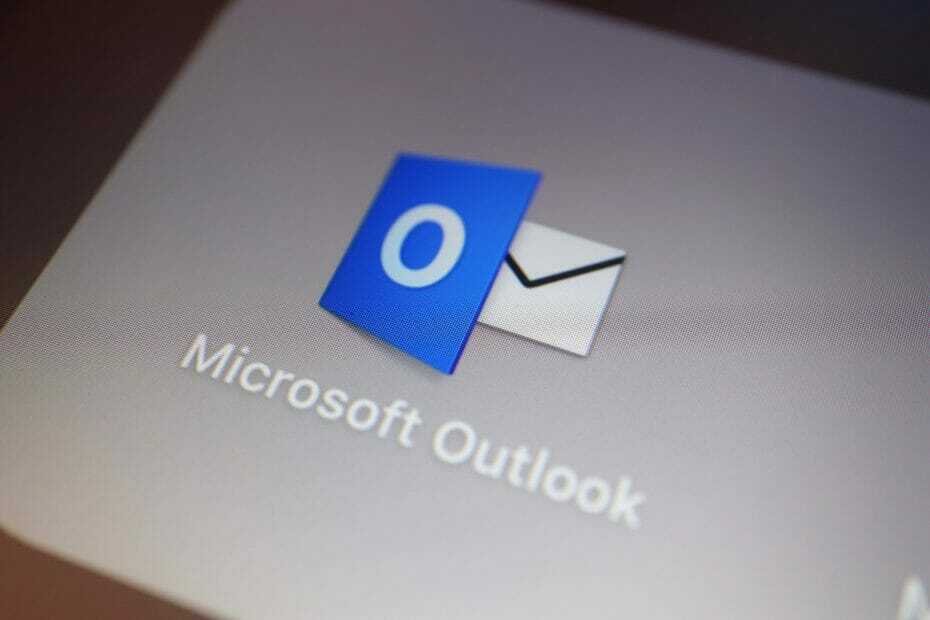
Iako je Windows 11 prilično nov na tržištu, do sada je imao svojih problema. Nedavno aplikacija za Windows imao problema s rušenjem i sada se čini da Outlook ne uspijeva vratiti rezultate pretraživanja.
Korisnici su pristupili Povratne informacije središte kako bi izrazili svoje nevolje i Microsoft je priznao pogrešku i sada je smislio popravak.
Problem se očito pojavio nakon nadogradnje na Windows 11 i javlja se na računima na kojima su stavke e-pošte pohranjene u PST ili OST.
Jedinstveno za korisnike sustava Windows 11
Čini se da su jedini ljudi koji se suočavaju s ovim problemom korisnici sustava Windows 11. Outlook ne uspijeva vratiti rezultate pretraživanja i korisnici dobivaju poruku "Utjecat će na performanse pretraživanja zbog problema s konfiguracijom Outlook pretraživanja“.
Novi popravak
Microsoft brzo daje do znanja korisnicima da ovo nije u potpunosti popravak, već privremeno rješenje jer rade na trajnijem rješenju.
Problem će i dalje utjecati na izvanmrežno pretraživanje podataka u lokalno pohranjenim OST datotekama gdje se indeks pretraživanja briše i ponovno gradi nakon što se nadogradnja završi.
Za privremeni popravak, Microsoft potiče korisnike da onemoguće uslugu Windows Desktop Search za Outlook.
Ako trebate izvršiti hitnu pretragu, slijedite dolje navedene korake;
- Pokrenite uređivač registra pritiskom na Windows + R, tip regedit, a zatim pritisnite Unesi
- Dođite do HKEY_LOCAL_MACHINE \ SOFTWARE \ Pravila \ Microsoft \ Windows
- Kliknite Uredi > Novo > Ključ i imenujte ga Windows Search
- Odaberite novi ključ koji ste upravo imenovali i kliknite Uredi > Novo > DWORD vrijednost
- Imenujte DWORD vrijednost PreventIndexingOutlook i zatim je dvaput kliknite. Postavite 1 kao njegovu vrijednost
- Izađite iz uređivača registra i ponovno pokrenite Outlook
Jeste li naišli na ovaj problem u Outlooku u sustavu Windows 11? Javite nam u odjeljku za komentare u nastavku.
Započnite razgovor